Kui rakendus ei reageeri ootuspäraselt, võite oodata, kuni ekraan eraldub. Mõnel juhul on külmutamiseks kuluv aeg siiski üsna pikk. Kui jääte pöörlevale rattale kinni, sulgege mittereageerivast rakendusest jõuga.
Kui rakendus ei reageeri, võite selle sulgemiseks kasutada funktsiooni „sundsulgemine”. Kui sunnite väljuma külmutatud rakendusest (nt Microsoft Wordist või veebibrauserist) ilma oma tööd eelnevalt salvestamata, võite kaotada kõik, mida olete selle rakendusega teinud. Niisiis, pidage seda meeles.
Selles artiklis räägime teile, kuidas sundida Macis sulgema, et sulgeda mittereageerivad rakendused.
Kas lõpetamine on turvaline?
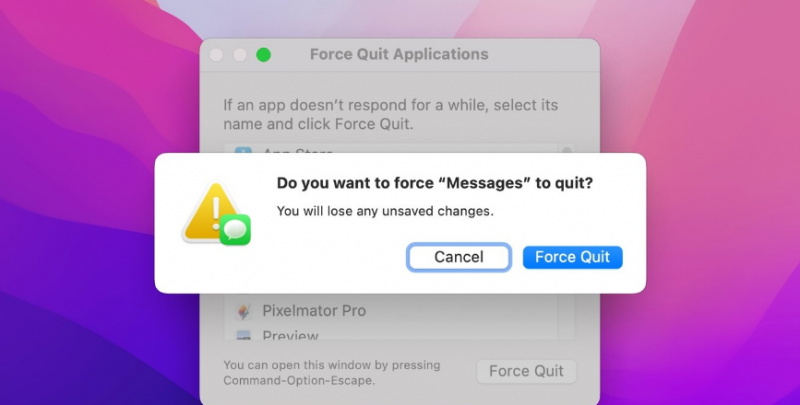
Külmutatud rakenduse sulgemiseks sundimine on analoogne infektsiooni enda asemel haiguse sümptomite ravimisega. Peame nägema laiemat pilti ja mõistma, mis probleemi põhjustab ja kuidas seda lahendada, õppides samal ajal selle kordumise peatamist.
RAM-i või süsteemi käitamiseks mõeldud arvutimahu nappus on Maci rakenduste külmumise kõige levinum põhjus (sealhulgas need arvukad brauseris avatud vahelehed). Seetõttu ei reageeri teie süsteem iga hetkega kogu olemasolevast mälust, et rakendusi taustal käivitada. Selle analoogia kohaselt toimib RAM tööjaamana. Mida rohkem ruumi on teil oma töö mällu salvestamiseks, seda rohkem ülesandeid saate korraga avada. Seega, mida rohkem vaba mälu teil on, seda rohkem saate töötada ilma, et rakendus külmutaks.
Maci sundimine rakendusest väljuma lahendab probleemi, kuid sellel võib olla puudusi. Kui lõpetate rakenduse tavapärasel viisil, salvestab see teie töö ning seejärel sulgeb enda ja kõik selle taustaprotsessid. Kui sulgete Macis rakenduse sunniviisiliselt, võite andmeid rikkuda või kaotada. Isegi kui tagajärjed piirduvad konkreetse programmiga, võivad need siiski olla ebameeldivad.
Kuidas sundida külmutatud rakendustest MacOS-is sulgema?
MacOS-is kasutatavad rakendused töötavad üldiselt hästi, kuid võib juhtuda, et need lakkavad reageerimast või tarduvad, mistõttu arvuti töötab aeglaselt. Kui see juhtub (ja juhtub, kui kasutate uusimat Monterey beetaversiooni), peaksite programmist väljuma. Siin on mõned viisid, kuidas seda teha.
1. Sundige lõpetama, kasutades Apple'i menüüd
Menüü Finder kasutamine ekraani ülaosas asuval macOS-i menüüribal on kõige levinum ja tõhusam meetod külmutatud rakenduste sulgemiseks. Järgige lihtsalt neid samme, et sundida külmutatud rakendust sulgema.
- Esmalt otsige üles mittereageeriv rakendus. Kui te pole kindel, kontrollige kursorit. Kui kursor kuvatakse normaalselt, töötab rakendus endiselt hästi. Kui kursor näeb välja nagu vikerkaareratas, näitab see, et rakendus ei reageeri.
- Kui olete mittereageeriva rakenduse leidnud, leidke ekraani ülaosas tegumiriba.
- Menüüsse sisenemiseks klõpsake vasakus ülanurgas Apple'i ikooni.
- Valige kuvatavast valikute loendist „Force Quit…”.
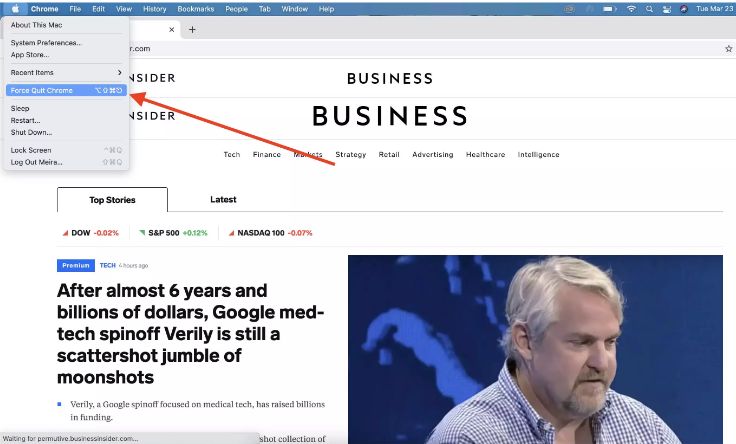
- Ilmub uus aken, kus loetletakse kõik teie macOS-is avatud rakendused.
- Valige rakendus, mille soovite sundida sulgema. Kui teil on mitu mittereageerivat rakendust, valige need kõik korraga.
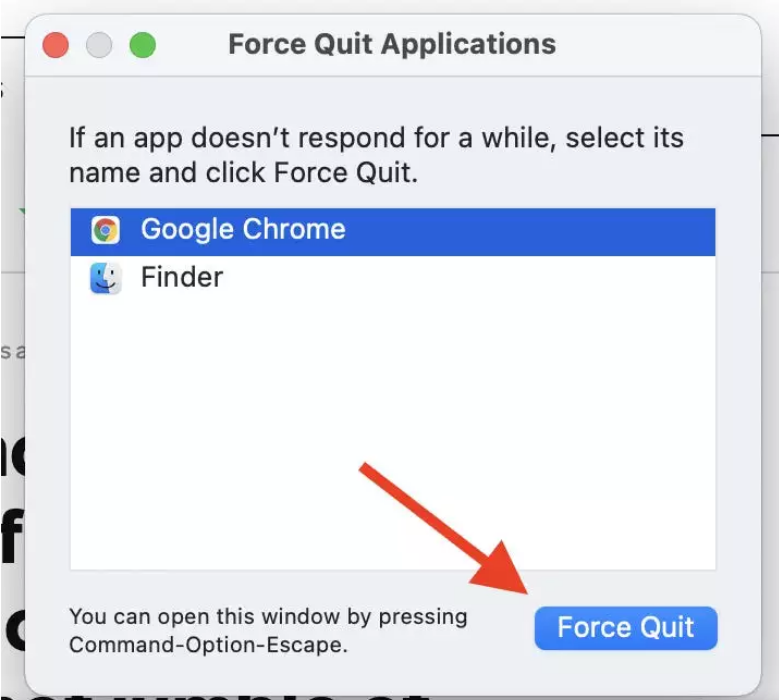
- Nüüd puudutage 'Sundi sulgemine'. Märkate oma aknas hüpikakent, mis tuletab teile meelde, et kõik salvestamata muudatused lähevad kaotsi ja neid ei salvestata.
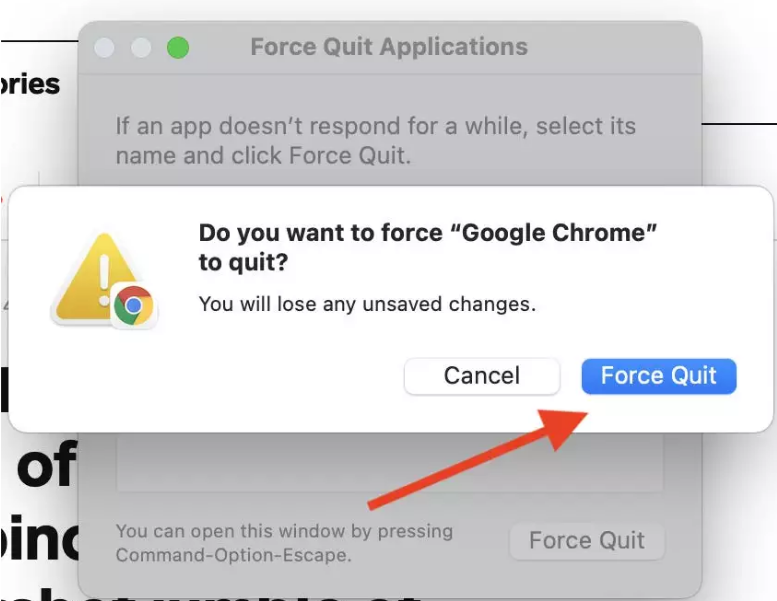
2. Sulgege klaviatuuri otseteed
Saate teha ülaltoodud asja, kuid pisut kiiremini, kasutades külmutatud rakenduste sulgemiseks Maci kiirklahve.
- Hoidke klaviatuuril all klahve Command + Option + Escape. Hüpikaken pealkirjaga 'Sundida rakendust lõpetama' ilmub koheselt.
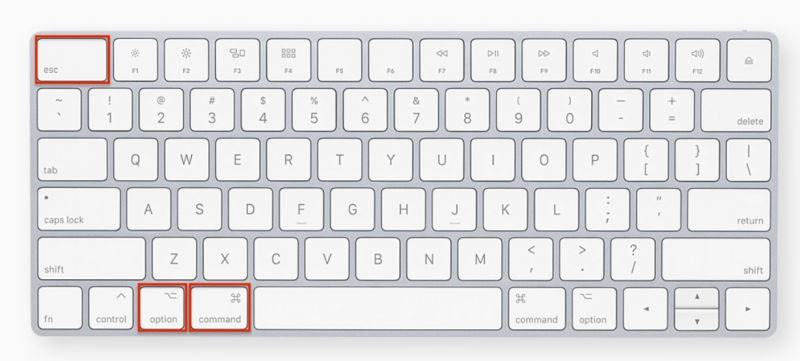
- Ilmub dialoogiaken; sealt valige külmutatud rakendus ja klõpsake 'Sundi sulgemine'.
Kui teil on probleeme hiire või puuteplaadiga, võib see olla parim valik.
3. Sundige sulgema Macis, kasutades Activity Monitori
Maci aktiivsusmonitori abil on lihtne tuvastada mälusöövaid rakendusi, määrata, kui palju mälu nad teie Maci protsessorist välja imevad, ja aidata teil sundida neid sulgema.
- Avage esmalt Activity Monitor. Kasutage funktsiooni Spotlight (käsk + tühik) või Finder > Rakendused > Aktiivsusmonitor.
- Pärast Activity Monitori käivitamist otsige üles rakendus, mille soovite lõpetada, ja klõpsake sellel.
- Pärast rakenduse valimist klõpsake selle peatamisnupul. Stopp-ikoon meenutab kaheksanurka, mille sees on 'X'.
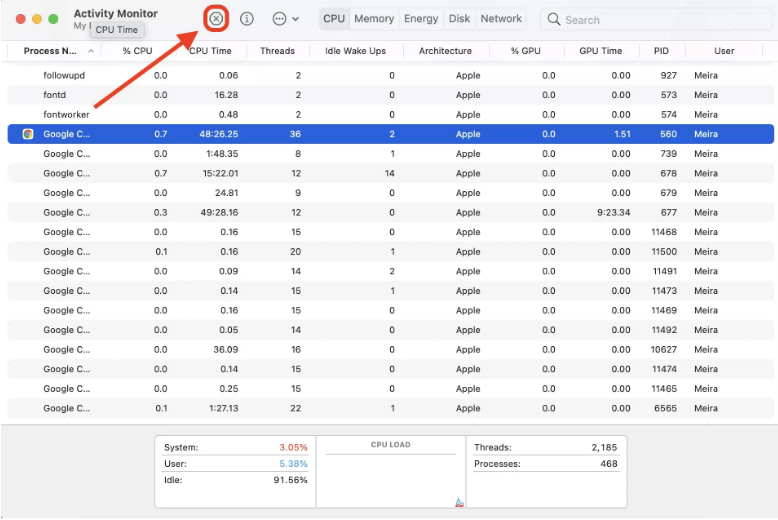
- Ilmub kinnituskast, mis kinnitab, et soovite tõesti rakendusest sundida sulgema. Rakenduse jõuliseks sulgemiseks valige valikute loendist „Sundi sulgemine”. See sunnib külmutatud rakenduse täielikult.
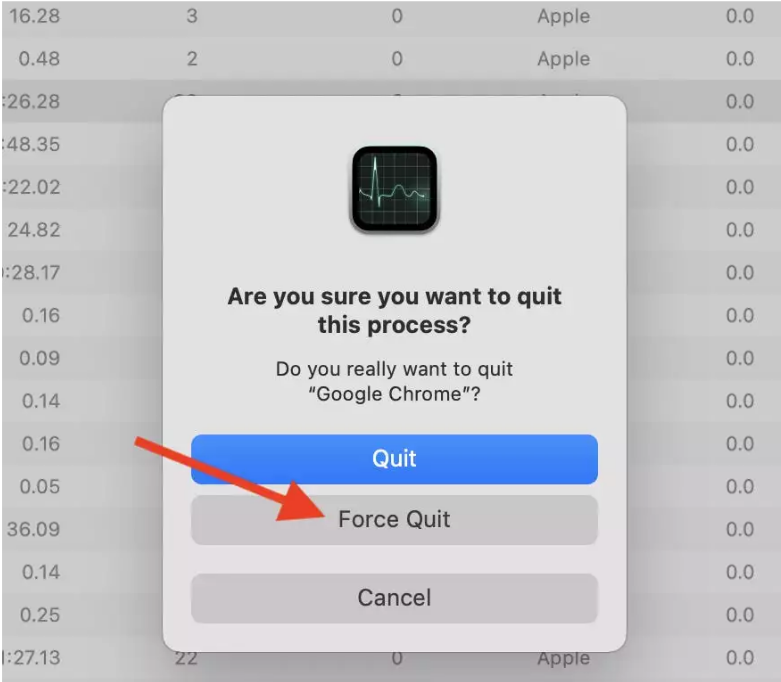
Mis siis, kui rakendused ei sulgu jõuga?
Kui rakendus lakkab reageerimast, on kiireim viis selle sulgemiseks kasutada sundsulgemise funktsiooni, kuigi see ei pruugi alati toimida. Juhul, kui te ei saa külmutatud rakendust sundida sulgema ja ekraan on samuti külmunud, on ainus võimalus Maci taaskäivitamine.
Nii saate Macis lihtsalt sundida sulgema, et mittereageerivad rakendused täielikult sulgeda. Miski pole maailmas täiuslik ja isegi Apple'i tooted jäävad rippuma. Kuid pole põhjust muretseda, alati on võimalus sellest mööda minna. Järgige ülaltoodud samme, et külmutatud rakendused jõuliselt välja lülitada. Kahtluse korral andke meile allpool olevas kommentaaride jaotises teada.














